MFC-J6925DW
Usein kysytyt kysymykset ja vianmääritys |
Tulostus Brotherilla ei toimi langattoman verkon kautta (Mac)
Toimi seuraavasti jotta tulostus saadaan taas toimimaan:
Tarkista että Brotherissa on uusin laiteohjelmaversio:
> Lataa täältä Laiteohjelman päivitystyökalu ja aja se, löydät lisätietoa laiteohjelman päivityksestä sivulta Lataukset. Huomaa että tulostus on saatava toimimaan ennenkuin voit yrittää päivittää laiteohjelmaa.
1. Katso että Brother on valmis tulostamaan
Tarkista että Brother on valmis tulostamaan. Laite ei ole valmis tulostamaan kun se on otettu pois pakkauksestaan.
Jos ei, katso (Video) Brother-laitteen asettaminen käyttökuntoon.
Tarkista että Brotherissa on virta päällä ja näytössä ei ole virheilmoituksia.
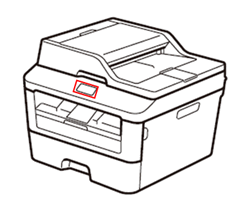
Brother-laitteesi voi olla erinäköinen kuin tämän sivun kuvissa.
Varmista, että laitteen virta on päällä.
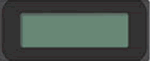 |
Jos näyttö on pimeänä Laite on lepotilassa.
Jos langaton tulostus Brotherilla ei toimi ja näytössä lukee Lepotila ("Deep Sleep"), koeta päivittää laitteen laiteohjelmisto. |
1.2 Tarkista että Brotherin näytössä ei ole virheilmoituksia
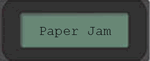 |
Jos näytössä näkyy virheilmoitus Tulostukseen liittyvät virheet kuten "Paperi juuttui" tai "Vaihda värikasetti" estävät tulostuksen. Hoida ensin virheet pois ja yritä tulostaa sitten. Siirry sivullemme Käyttöoppaat ja katso Online-käyttöoppaasta. |
1.3 Tarkista että Brother on asetettu oletustulostimeksi
Toimenpiteet ja näyttöjen ulkoasu voivat olla erilaisia eri käyttöjärjestelmissä ja Brother-malleissa.
Tarkista että Brother on asetettu oletustulostimeksi:
-
Osoita Omenavalikkoa (Apple Menu) ja siellä Järjestelmäasetukset (System preferences...), osoita Print & Fax, Print & Scan tai Printers & Scanners.
-
Valikosta Oletustulostin ("Default printer") valitse Brother.
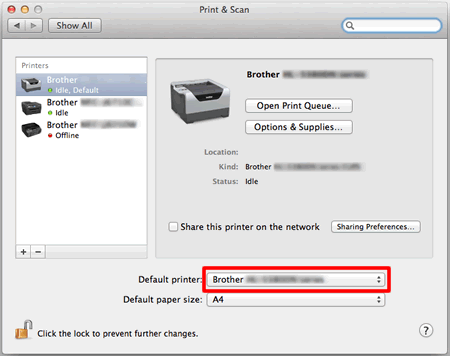
1.4 Tarkista Brotherin tila
-
Tarkista Brotherin tila osoittamalla Brotherin kuvaketta ja sitten Open Print Queue... .
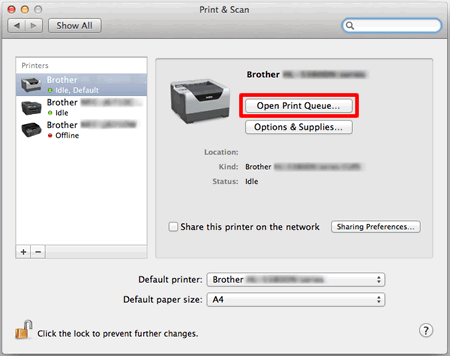
-
Tulostusjono aukeaa. Osoita Jatka (Resume tai Resume Printer).
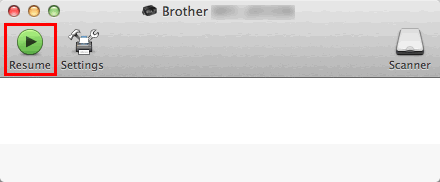
- Yritä tulostaa.
1.5 Tyhjennä tulostusjono
-
Osoita Brotherin kuvaketta ja sitten Open Print Queue....
Tulostusjono aukeaa.
-
Tulostustyöt poistetaan valitsemalla ensin työ ja sitten osoittamalla
 .
.
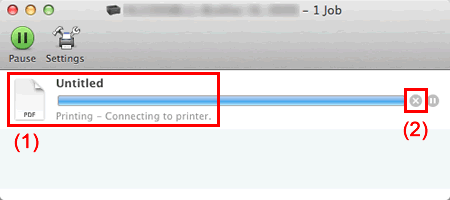
Kun tarkistukset on tehty, yritä tulostaa. Jos tulostus ei toimi, jatka kohdasta 2 tarkistamalla yhteyden tila.
2. Tarkista langattoman verkkoyhteyden tila
Tarkista että Brother on yhteydessä langattomaan verkkoon.

- Verkkoyhteys tietokoneen ja tulostimen välillä voi olla poikki tai asetukset ovat väärin.
- Jos langattoman verkon reititin tai liityntäpiste on välillä ollut pois käytöstä tai asetuksia on muutettu, yhdistä Brother uudelleen langattoman verkon reitittimeen tai liityntäpisteeseen. Katso täältä miten Brother liitetään langattomaan verkkoon.
2.1 Tarkista että tietokone on liitetty langattomaan verkkoon
Tarkista yhteys seuraavasti:
- Koeta toimiiko internetyhteys tai sähköposti. Jos internetyhteys toimii mutta Brotheriin ei saa yhteyttä verkon kautta, jatka kohdasta 2.2.
- Tulosta WLAN-raportti, josta näet yhteyden tilan. Jos raportissa on virhekoodeja, täältä näet mitä raportin virhekoodit tarkoittavat.
2.2 Tarkista että Brotherin langaton verkko on käytössä
Tarkista että Brotherissa on langaton verkkoyhteys käytössä. Langaton verkkoyhteys otetaan käyttöön seuraavasti:
-
Paina
 (Asetukset).
(Asetukset). - Paina Kaikki asetukset.
- Paina Verkko (Network).
- Paina Verkkoliitäntä (Network I/F).
- Paina WLAN.
Kun olet valmis, yritä tulostaa. Jos tulostus ei toimi, jatka kohdasta 2.3.
2.3 Tarkista että muut langattoman verkon laitteet toimivat oikein
Sammuta seuraavat laitteet ja kytke taas päälle kuvassa näkyvässä järjestyksessä:
| 1 | 2 | 3 | ||
| > | 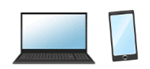 |
> |  |
|
| Langattoman verkon reititin tai liityntäpiste | Tietokone tai muu laite | Brother-laite |
Odota 5 minuuttia että Brother ehtii liittyä langattomaan verkkoon, ja yritä tulostaa.
Jos tulostus ei toimi, jatka kohdasta 2.4.
2.4 Asenna Brotherin ohjain uudestaan
Jos kaikki edelliset kohdat on tarkistettu ja tulostus ei toimi, koeta ajaa Brotherin asennusohjelma uudestaan (Täydellinen ohjain & ohjelmistopaketti).
> Täältä näet miten Brotherin ohjain asennetaan.
(Tietokoneen käyttäjät) Ota väliaikaisesti palomuuri tai tietoturvaohjelma pois päältä jotta nähdään että ne eivät estä verkon käyttöä.
Jos palomuuri antaa ilmoituksia yhteyden estämisestä, muuta tilapäisesti ohjelman asetuksia yhteyden korjaamiseksi.
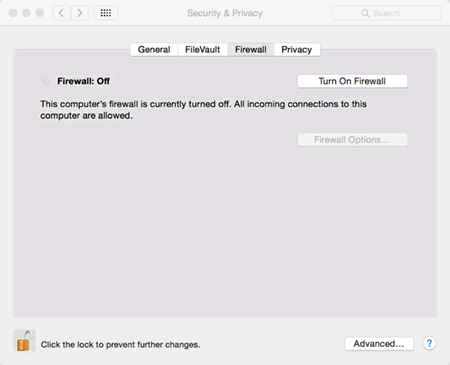
HUOMAA
- Ennen kuin otat palomuurin pois päältä, katso että verkon olosuhteet ovat sellaiset että näin voi tehdä. Emme voi ottaa vastuuta palomuurin poiskytkemisen seurauksista.
- Kun vianhaku on valmis, ota palomuuri taas käyttöön.
Jos kaikki edelliset kohdat on tarkistettu ja tulostus ei toimi, jatka kohdasta 3.
3. Diagnosoi muut langattomaan verkkoyhteyteen liittyvät ongelmat
3.1 Tulosta verkkoraportti ja tarkista yhteys langattoman verkon reitittimeen tai liityntäpisteeseen
Kun Brother on yhteydessä langattomaan verkkoon, tarkista yhteyden tila ja tulosta verkkoraportti:
-
Paina
 (Asetukset).
(Asetukset). - Paina Kaikki asetukset.
- Paina Raporttien tulostus.
- Paina Verkkoasetukset (Network Configuration tai Network Config).
-
Paina OK.
Brother tulostaa raportin.
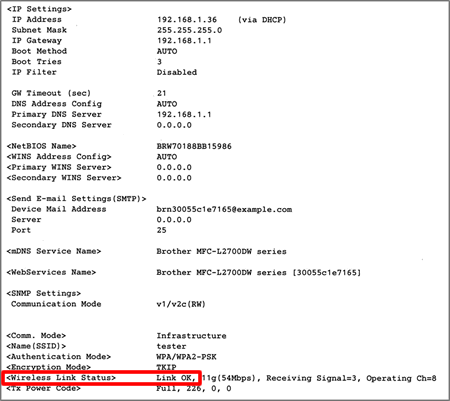
Tarkista kohta Wireless Link Status:
| Wireless Link Status | Toimenpide |
| Link OK | Tarkista tietokoneen ja Brotherin IP-osoite. Siirry vaiheeseen 3.2. |
| Error | Aseta verkkoasetukset tehdasasetuksiin. Siirry vaiheeseen 3.3. |
3.2 Tarkista tietokoneen ja Brotherin IP-osoite
3.2.1 Miten tarkistan tietokoneen ja Brotherin IP-osoitteen
Tietokoneen IP-osoite:
-
Osoita Omenavalikkoa (Apple Menu) ja siellä Järjestelmäasetukset (System preferences...), osoita Network > Advanced.
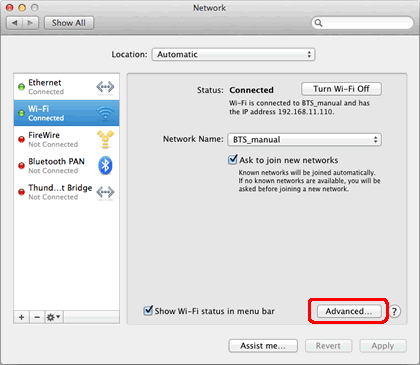
-
Osoita TCP/IP ja tarkista kohdat IPv4 Address ja Subnet Mask.
Kohdassa Aliverkon peite (Subnet Mask) pitää olla "255.255.255.0". Jos käytät toista aliverkon peitettä, ota yhteyttä verkonvalvojaan.
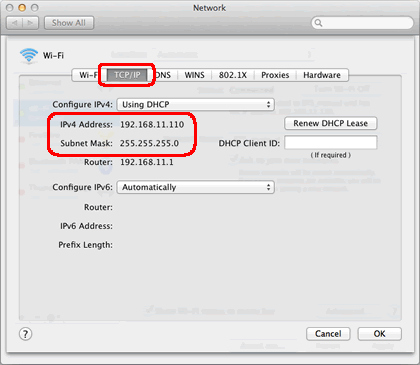
-
Tarkista Brotherin IP-osoite tulostamalla verkkoasetusraportti.
Tulostus tapahtuu seuraavasti:
-
Paina
 (Asetukset).
(Asetukset). - Paina Kaikki asetukset.
- Paina Raporttien tulostus.
- Paina Verkkoraportti (Network Configuration tai Network Config).
-
Paina OK.
Brother tulostaa raportin.
-
Paina
-
Löydät IP-osoitteen kohdasta <IP Settings>.

-
Vertaile tietokoneen ja Brotherin IP-osotteita.
-
Tarkista että osoitteet ovat samat, vain viimeiset numerot eroavat. Esim:
Tietokone: 192.168.1.2
Brother: 192.168.1.110 - Osoitteiden loppuosan tulee olla erilainen kaikissa verkon eri laitteissa ja sen tulee olla välillä 2 ja 254.
- IP-osoitteiden tulee olla erilaisia kaikissa verkon eri laitteissa.
- Jos verkkoraportissa IP Address on 0.0.0.0, odota noin viisi minuuttia ja yritä uudestaan.
-
Tarkista että osoitteet ovat samat, vain viimeiset numerot eroavat. Esim:
Varmista pingaamalla Brotheria (kohdassa 3.2.2) että verkkoyhteys laitteiden välillä toimii.
3.2.2 Pingaa Brotheria
-
Osoita hakupalkissa (Finder) kohtaa Go ja valitse Computer > Macintosh HD > System > Library > CoreServices > Applications > Network Utility.
-
Valitse välilehti Ping ja anna Brotherin IP-osoite.
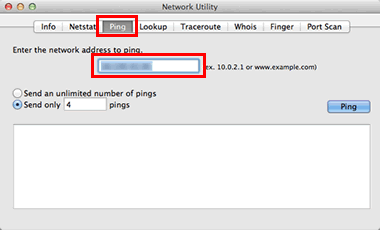
-
Valitse kohta Send only _ pings ja anna laatikkoon arvo 4.
- Osoita Ping.
Tietokone pingaa eli lähettää Brotheriin viestin. Testin jälkeen ping antaa tilaston.
-
Jos kaikki vastaukset tulivat Brotherin IP-osoitteesta (esimerkki kuvassa alla), silloin tieto kulkee tietokoneesta Brotheriin. Voit sulkea ikkunan.
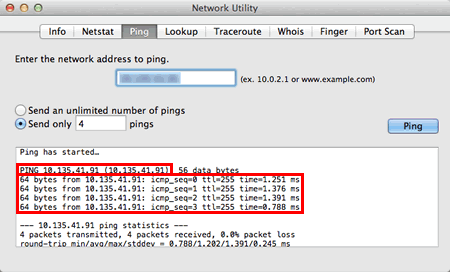
-
Jos vastausta ei tullut tai ne tulivat väärästä IP-osoitteesta, silloin tietokoneen ja Brotherin välillä on verkko-ongelma. Toimi seuraavasti:
-
Tarkista että tietokone ja Brother ovat yhteydessä samaan verkkoon (joilla on sama verkkonimi (SSID)).
Jos tietokone ja Brother ovat yhteydessä eri verkkoihin, etkä osaa yhdistää niitä oikein, ota yhteyttä reitittimen myyjään, verkonvalvojaan tai nettiyhteyden tarjoajaan ja pyydä vianhakuohjeita.
-
Tarkista että missään ei ole palomuuria tai muuta ohjelmaa joka voi estää verkkoyhteyden. Muuta tietokoneen turva-asetuksia tilapäisesti ja katso syntyykö yhteys. Kun testaus on valmis, ota palomuuri taas käyttöön.
- Tee uudestaan kohta 3.2.2 kun asetuksia on muutettu.
- Jos ping ei saa yhteyttä Brotheriin, yritä pingata toisesta verkon koneesta niin nähdään onko ongelma tietokoneen verkkoyhteydessä. Silloin ota yhteyttä tietokoneen myyjään tai verkonvalvojaan ja pyydä vianhakuohjeita.
- Jos ping ei saa yhteyttä Brotheriin, tee uudestaan kohta 3.3 ja luo verkkoyhteys uudestaan.
-
Tarkista että tietokone ja Brother ovat yhteydessä samaan verkkoon (joilla on sama verkkonimi (SSID)).
3.3 Aseta verkkoasetukset tehdasasetuksiin
> Täältä näet miten verkkoasetukset saa tehdasasetuksiin.
Jos tulostus tai skannaus toimii verkon muista koneista, älä aseta verkkoasetuksia tehdasasetuksiin vaan ota yhteyttä tietokoneen myyjään, verkonvalvojaan tai nettiyhteyden tarjoajaan. Palomuuri tai turvatoiminto voi estää verkon toiminnan.
3.4 Muut langattomaan verkkoyhteyteen liittyvät ongelmat
Verkon reitittimessä voi olla päällä tietosuojaerotin tai muu tietoturvatoiminto joka estää tiedonkulun verkon eri laitteiden välillä. Tee seuraavat tarkistukset tarpeen mukaan.
- Tarkista että tietosuojaerotin, "Privacy Separator", "AP Isolation", "Client Isolation" tai vastaavat toiminnot ovat pois päältä.
- Tarkista että reitittimen asetukset ja kanavavalinta ovat oikein. Lisätietoja reitittimen käyttöohjeesta tai myyjältä.
- Jos verkossa on enemmän kuin kaksi reititintä, tarkista ovatko reitittimien asetukset oikein.
- Jos käytät verkon reitittimessä MAC-filtteriä, siihen on lisättävä Brotherin MAC-osoite.
3.5 Asenna Brotherin ohjain uudestaan
Jos kaikki edelliset kohdat on tarkistettu ja verkkoyhteys toimii mutta tulostus ei toimi, koeta ajaa Brotherin asennusohjelma uudestaan (Täydellinen ohjain & ohjelmistopaketti).
> Täältä näet miten Brotherin ohjain asennetaan.
